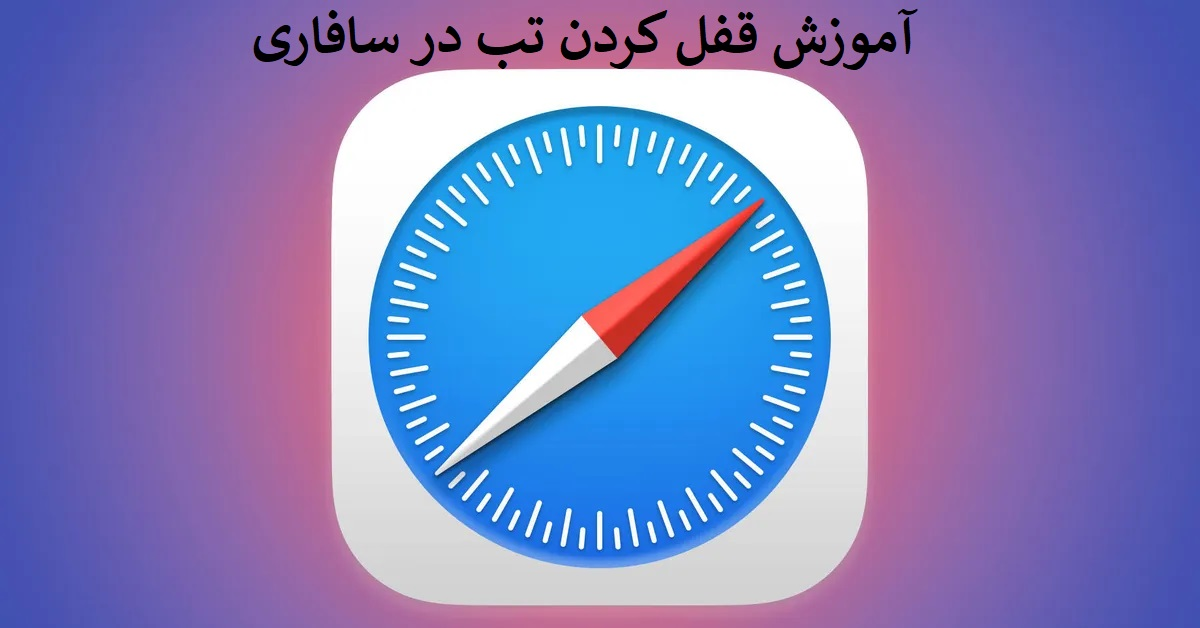آموزش قفل کردن تب در safari
فهرست مطالب
- قفل کردن تب در safari
- مزایای قفل کردن تب در Safari
- معایب قفل کردن تب در safari
- 7 نکته مهم درباره قفل کردن تب در safari
- 1. نحوه قفل کردن تب
- 2. صرفه جویی در فضای نوار تب ها
- 3. دسترسی سریع به تب های مهم
- 4. حفظ تب ها بین جلسات مرورگر
- 5. پایداری و کارایی مرورگر
- 6. مدیریت تب های قفلشده
- 7. همکاری با افزونهها
- دلیل قفل کردن تب در safari
- کاربرد و عملکرد تب در safari
مرورگر Safari یکی از محبوبترین مرورگرهای وب است که توسط Apple توسعه داده شده و برای دستگاههای iOS و macOS طراحی شده است. تبها (tabs) در Safari عملکرد بسیار مهمی دارند و به کاربران این امکان را میدهند که به طور همزمان چندین وبسایت را در یک پنجره مرورگر باز کنند. قفل کردن تب در مرورگر Safari یک ویژگی است که به کاربران امکان میدهد تا تب های خاصی را که برایشان مهم هستند، قفل کنند. این ویژگی به جلوگیری از بسته شدن تصادفی تبها کمک میکند و باعث میشود که تب های قفلشده همیشه در دسترس باقی بمانند.
با ثبت مکان در گوگل مپ (Google Maps) شاهد پیشرفت کاری خود باشید!
قفل کردن تب در safari
شما میتوانید تب های مرورگر Safari را با استفاده از رمز عبور یا Touch ID / Face ID برای دسترسی به آنها قفل کنید. برای این کار از قابلیت "Guided Access" در iOS استفاده کنید. برای قفل کردن تبها در Safari به صورت زیر عمل کنید، در زیر به نحوه استفاده از این ویژگی و مزایای آن پرداخته شده است:
- رفتن به "تنظیمات" در دستگاه iOS خود.
- پیدا کردن و فعال کردن "Guided Access" در بخش "دسترسی".
- باز کردن مرورگر Safari و باز کردن تبی که میخواهید قفل شود.
- فشار دادن سه بار دکمه "صفحه اصلی" در دستگاه خود تا Guided Access فعال شود.
- تنظیم رمز عبور یا استفاده از Touch ID / Face ID برای قفل کردن تب.
حالا تب Safari شما قفل شده است و تا زمانی که رمز عبور یا Touch ID / Face ID را وارد نکنید، نمیتوانید از آن استفاده کنید. برای باز کردن تب مورد نظر بهتر است به وبسایتی که میخواهید تب آن را قفل کنید، بروید. بر روی تب مورد نظر راست کلیک (در مکینتاش با دو انگشت کلیک کنید) و از منوی باز شده گزینهی "Pin Tab" یا "قفل کردن تب" را انتخاب کنید. تب قفلشده به صورت یک آیکون کوچک در سمت چپ نوار تبها نمایش داده میشود و از بقیه تبها متمایز میگردد.
مزایای قفل کردن تب در Safari
تب های قفلشده نمیتوانند به صورت تصادفی بسته شوند، بنابراین اگر تب مهمی دارید که نمیخواهید آن را از دست بدهید، قفل کردن آن کمک میکند. تب های قفلشده همیشه در دسترس هستند و به سرعت میتوانید به آنها دسترسی پیدا کنید، به خصوص اگر تب های زیادی باز کردهاید. قفل کردن تبها به شما کمک میکند تا تب های مهم را در جایی ثابت نگه دارید و نوار تبها را بهتر سازماندهی کنید. برای باز کردن بر روی تب قفلشده راست کلیک (یا کلیک با دو انگشت) کنید. برای لغو قفل کردن تب از منوی باز شده گزینهی "Unpin Tab" یا "لغو قفل کردن تب" را انتخاب کنید. تب به حالت عادی برمیگردد و شما آن را به صورت معمولی مدیریت میکنید.
قفل کردن تب در مرورگر Safari یک ویژگی بسیار مفید است که به کاربران کمک میکند تا تب های مهم خود را همیشه در دسترس داشته باشند و از بسته شدن تصادفی آنها جلوگیری کنند. این ویژگی ساده اما کارآمد به بهبود تجربه کاربری در مرورگر Safari کمک میکند.
معایب قفل کردن تب در safari
قفل کردن تب در Safari مزایای زیادی دارد، اما مانند هر ویژگی دیگری، معایبی نیز داشته باشد. در ادامه به برخی از معایب قفل کردن تب در Safari اشاره شده است: تب های قفلشده فضای نوار تبها را اشغال میکنند و اگر تعداد زیادی تب قفلشده داشته باشید، فضای کمی برای تب های جدید باقی میماند. این مدیریت تبها را دشوارتر کند. قفل کردن تبها انعطافپذیری در مدیریت تبها را کاهش دهد. به عنوان مثال، اگر نیاز داشته باشید که تبها را به سرعت تغییر دهید یا ببندید، تب های قفلشده مانع از این کار شوند.
تب های قفلشده همچنان در حافظه سیستم باقی میمانند و به مرور زمان منابع سیستم مانند حافظه RAMرا بیشتر مصرف کنند، به ویژه اگر تعداد زیادی تب قفلشده داشته باشید. اگر تب های قفلشده به طور منظم بررسی نشوند، از تغییرات و بهروزرسانیهای محتوای وبسایتهای قفلشده بیاطلاع بمانید.
برخی افزونههای مرورگر به درستی با تب های قفلشده کار نکنند یا عملکرد آنها را تحت تأثیر قرار دهند. در حالی که قفل کردن تب در Safari ممکن است بسیار مفید باشد، اما توجه به معایب آن نیز ضروری است. مدیریت هوشمندانه تبها و استفاده از این ویژگی تنها برای تب های واقعاً مهم به بهبود تجربه کاربری کمک میکند و از بروز مشکلات احتمالی جلوگیری کند.
خرید نظر گوگل مپ، پیشنهاد ویژه یاراپلاس!
7 نکته مهم درباره قفل کردن تب در safari
قفل کردن تب در Safari یکی از ویژگیهای مفید این مرورگر است که به کاربران امکان میدهد تب های مهم خود را حفظ و مدیریت کنند. در زیر به نکات مهم درباره قفل کردن تب در Safari پرداخته شده است:
1. نحوه قفل کردن تب
برای قفل کردن یک تب در Safari، کافی است روی تب مورد نظر راستکلیک کرده و گزینه "Pin Tab" را انتخاب کنید. این کار تب را در نوار ابزار قرار میدهد و به شکل کوچکی در سمت چپ نوار تبها ظاهر میشود.
2. صرفه جویی در فضای نوار تب ها
قفل کردن تبها به شما کمک میکند تا فضای بیشتری در نوار تبها داشته باشید، زیرا تب های قفلشده کوچکتر هستند و کمتر از فضای موجود استفاده میکنند.
3. دسترسی سریع به تب های مهم
با قفل کردن تبها، به سرعت به وبسایتهای مورد علاقه یا پرکاربرد خود دسترسی پیدا میکنید، بدون نیاز به جستجو در بین تعداد زیادی تب باز.
4. حفظ تب ها بین جلسات مرورگر
تب های قفلشده حتی پس از بستن و باز کردن مجدد Safari حفظ میشوند، که این امر به شما امکان میدهد تا به سرعت به تب های مهم خود برگردید.
5. پایداری و کارایی مرورگر
اگر تعداد زیادی تب قفلشده دارید، استفاده از حافظه RAM و منابع سیستم افزایش یابد. بنابراین، توصیه میشود تنها تب های واقعاً مهم را قفل کنید.
همچنین بخوانید: علت خرابی باتری گوشی چیست؟
6. مدیریت تب های قفلشده
برای باز کردن تب های قفلشده یا لغو قفل آنها، میتوانید مجدداً روی تب راستکلیک کرده و گزینه "Unpin Tab" را انتخاب کنید. این کار تب را به حالت عادی بازمیگرداند.
7. همکاری با افزونهها
اطمینان حاصل کنید که افزونههای نصبشده در Safari با تب های قفلشده سازگار هستند، زیرا برخی افزونهها عملکرد درستی با تب های قفلشده نداشته باشند.
از این ویژگی تنها برای تب هایی که به طور مداوم نیاز دارید استفاده کنید، زیرا قفل کردن تعداد زیادی تب مدیریت آنها را پیچیدهتر میکند و بر عملکرد مرورگر تأثیر بگذارد. قفل کردن تبها در Safari به بهبود کارایی و مدیریت تب های مرورگر کمک میکند.
دلیل قفل کردن تب در safari
قفل کردن تب در Safari مزایای زیادی دارد که تجربه کاربری شما را بهبود میبخشد. در ادامه به دلایل اصلی قفل کردن تبها در Safari پرداخته شده است: با قفل کردن تب های مهم، میتوانید به سرعت و بدون جستجو در بین تعداد زیادی تب باز، به سایتهای پرکاربرد خود دسترسی پیدا کنید. این ویژگی به خصوص برای سایتهایی که به طور مرتب به آنها سر میزنید، مفید است.
پیشنهاد مطالعه: وبسایت ترجمه زیرنویس فیلم های یوتیوب
- تب های قفلشده به شکل کوچکتری در نوار تبها ظاهر میشوند و فضای کمتری اشغال میکنند. این امر به شما کمک میکند تا تعداد بیشتری تب را به طور همزمان باز نگه دارید بدون اینکه نوار تبها شلوغ شود. تب های قفلشده حتی پس از بستن و باز کردن مجدد Safari باقی میمانند. این ویژگی به شما امکان میدهد تا به سرعت به تب های مهم خود برگردید و نیازی به باز کردن مجدد آنها نداشته باشید.
- با قفل کردن تبها، آنها را بهتر سازماندهی خواهید کرد و از گم شدن یا بسته شدن تصادفی آنها جلوگیری میکنید. این کار به خصوص برای تب هایی که برای مدت طولانی به آنها نیاز دارید، مفید است. قفل کردن تبها باعث میشود که به صورت تصادفی تب های مهم خود را نبندید. این ویژگی به خصوص در مواقعی که تعداد زیادی تب باز دارید و احتمال بستن تصادفی تبها بیشتر است، کاربردی است.
- با قفل کردن تب های مهم و بستن تب های غیرضروری، عملکرد مرورگر را بهبود میبخشید و از استفاده بیش از حد منابع سیستم جلوگیری کنید. قفل کردن تبها در Safari یکی از ویژگیهای مفید این مرورگر است که به بهبود کارایی، دسترسی سریعتر به تب های مهم، و سازماندهی بهتر تبها کمک میکند. با استفاده هوشمندانه از این ویژگی، تجربه مرورگری خود را بهبود میبخشید و از مزایای آن بهرهمند میشوید.
کاربرد و عملکرد تب در safari
به طور کلی کاربرد و عملکرد تب بسیار زیاد است، ردر ادامه به کاربردها و عملکرد تب ها در Safari پرداخته شده است: تبها به شما این امکان را میدهند که چندین وبسایت را به طور همزمان در یک پنجره مرورگر باز کنید. این ویژگی به شما کمک میکند که به راحتی بین وبسایتهای مختلف جابجا شوید بدون اینکه نیاز به باز کردن پنجرههای جدید داشته باشید.
- با استفاده از تبها، وبسایتهای مختلف را بر اساس نیاز خود دستهبندی کنید و دسترسی سریعتری به آنها داشته باشید. این امر به خصوص زمانی که به طور همزمان با چندین منبع اطلاعاتی کار میکنید، مفید است. تبها به شما این امکان را میدهند که فضای صفحه نمایش خود را بهینه کنید و تعداد بیشتری وبسایت را در یک پنجره مرورگر مشاهده کنید. برای ایجاد تب جدید، روی دکمه "+" در نوار تبها کلیک کنید یا از کلید ترکیبی "Command + T" استفاده کنید.
- برای بستن یک تب، روی علامت "x" در گوشه تب کلیک کنید یا از کلید ترکیبی "Command + W" استفاده کنید. برای جابجایی بین تبها، به سادگی روی تب مورد نظر کلیک کنید یا از کلید ترکیبی "Control + Tab" (برای جابجایی به تب بعدی) و "Control + Shift + Tab" (برای جابجایی به تب قبلی) استفاده کنید. با کلیک راست روی یک تب و انتخاب "Pin Tab" (قفل کردن تب)، تب های مهم خود را قفل کنید.
- تب های قفلشده در سمت چپ نوار تبها نمایش داده میشوند و فضای کمتری اشغال میکنند. اگر تصادفی یک تب را بستید، با استفاده از کلید ترکیبی "Command + Shift + T" تب بسته شده را مجدداً باز کنید. با کلیک بر روی دکمه "Tab Overview" یا استفاده از کلید ترکیبی "Control + Command + \"، تمام تب های باز را به صورت نمایهبندی مشاهده کنید و به سرعت به تب مورد نظر خود دسترسی پیدا کنید.
سخن پایانی
تبها در مرورگر Safari ابزاری بسیار کاربردی و مؤثر برای مدیریت و دسترسی به وبسایتهای مختلف به طور همزمان هستند. با استفاده از ویژگیهای مختلف تبها، کاربران میتوانند تجربه مرورگری بهینهتر و سازمانیافتهتری داشته باشند. امیدوارم از مطالب این مقاله بهره کافی را برده باشید.
پیشنهاد میکنیم این مقالات را هم بخوانید
نظر دهید